Якщо ви вирішили видалити Office 2010 перед інсталяцією Office 2013, Office 2016 або Office 2019, переконайтеся, що у вас є ключ продукту для Системи Office 2010, щоб мати доступ до його повторної інсталяції за потреби.
Інсталяція всіх оновлень системи Office 2010
Відомості про пошук оновлень системи Office 2010 див. в статті Оновлення пакета Office і комп'ютера за допомогою служби Microsoft Update. Це важливо, оскільки з'явилось оновлення для системи Office 2010, яке покращило спільну роботу в поєднаннях інсталяцій із новішими версіями Office.
До обов’язкових оновлень належать KB 2553378 і KB 2760631.
Не можна використовувати одночасно 64- і 32-розрядну версії Office
Якщо на ПК, де інстальовано 32-розрядну версію Office 2010, спробувати інсталювати 64-розрядну версію Office 2013 або пізнішої версії чи 64-розрядну версію Office 2010 і спробувати інсталювати 32-розрядну версію Office 2013 або новішої, з'являється таке повідомлення про помилку:

Щоб виправити її, видаліть систему Office 2010 та інсталюйте ту її версію, що збігається з версією пакета Office 2013, який ви інсталюватимете після цього.
Щоб дізнатися більше про те, яку версію варто інсталювати, 32- чи 64-розрядну, див. статтю Вибір 32-розрядної або 64-розрядної версії Microsoft Office.
Пошук програм
Якщо на комп'ютері інстальовано пакет Office 2010 і натиснути кнопку Інсталювати на сторінці Мій обліковий запис, у Office 2013, Office 2016 або Office 2019 інсталяції без запиту на оновлення. У списку Усі програми відобразяться обидві групи Office. Група для системи Office 2010 має назву Microsoft Office.
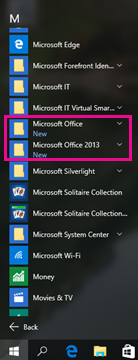
Додаткову довідку можна отримати в статті Пошук програм Office в ОС Windows 10, Windows 8 або Windows 7.
Файлові зв’язки
Файлові зв’язки визначає остання інстальована програма. Наприклад, якщо Office 2019 востаннє, Office 2019 програми відкриватимуться, двічі клацнувши його.
Розширення файлів не можна пов'язати з пакетом Office 2010 якщо не інстальовано останні оновлення системи Office 2010 через Windows Update. Без останніх оновлень системи Office 2010, якщо клацнути файл правою кнопкою миші та вибрати команду Відкрити за допомогою ,на комп'ютері відобразиться лише найновіша версія Office.
Крім того, на Панелі керування в розділі Програми за замовчуванням буде зазначено лише програми Office, пов'язані з найновішою версією Office.
Одночасно можна запустити тільки одну версію програми Outlook.
Можна інсталювати дві різні версії Outlook на одному ПК, але ми не радимо цього робити. Адже запусти водночас можна тільки одну версію програми. Якщо на ПК, де інстальовано одну версію Outlook (наприклад, Outlook 2010), спробувати запустити Outlook 2013, 2016 або 2019, з'являється таке повідомлення про помилку:
"Сталася помилка під час запуску застосунку Outlook. Протягом одного сеансу може бути запущено лише одну версію програми. Перевірте, чи не запущено іншу версію або просто перезавантажте комп’ютер".
Помилка спільного доступу до файлів у програмі Outlook 2010
Якщо інстальовано Outlook 2010 і новішу версію, як-от Outlook 2013, 2016 або 2019, і ви використовуєте Outlook 2010 і вирішите надати спільний доступ до файлу в одній із новіших програм Office, вибравши:
-
Файл > Спільний доступ > Надсилання поштою – Надіслати як вкладення
-
Файл > Спільний доступ > Надсилання поштою – Надіслати у форматі PDF
-
Файл > Спільний доступ > Надсилання поштою – Надіслати у форматі XPS
станеться така помилка:
Ця дія не підтримується, якщо запущено попередню версію програми Outlook.
Потім, якщо натиснути кнопку OK, з’явиться приблизно така помилка:
У програмі Word не вдалося надіслати повідомлення електронної пошти через помилку MAPI: "Операція не підтримується".
Якщо використовується програма Outlook 2013, 2016 або 2019, ви зможете надавати спільний доступ, не отримаючи повідомлення про помилку.
Якщо запущено програму Word 2010 і програму Outlook 2013, 2016 або 2019, а потім відкрити документ у програмі Word 2010 і вибрати команду Файл > Зберегти & Надіслати > Надіслати електронною поштою > Надіслати як вкладення, це можна зробити. Тобто в Outlook 2013, 2016 або 2019 відкриється пусте повідомлення електронної пошти, і документ буде вкладено.
Відкриття файлів Office 2010 на комп'ютері в Office 2013, Office 2016 або Office 2019
Відкрийте потрібну версію програми й виберіть елементи Файл > Відкрити. Деякі документи не можна відкрити в програмах версії 2010, а деякі – у програмах версії 2013, 2016 або 2019, оскільки зв'язки файлів визнаються найновішою версією.
Список найуживаніших файлів у програмах Office 2010 і Office 2013, 2016 і 2019
У новіших версіях Office (2013, 2016 або 2019) доступна спільна функція нещодавно використаних файлів, доступна вам із пристрою на пристрій після входу в обліковий запис Microsoft. Проте в Office 2010 цей список окремий для кожної програми та прив’язується до пристрою, на якому інстальовано цю систему.
Настроювані ярлики програм Office 2010 не оновлюються
В Office 2013, 2016 або 2019 не з'являться ярлики, створені користувачем для старіших програм, і вони не оновлюватимуться, щоб вони вказувати на новішу версію.
Наприклад, інсталювавши пакет Office 2010, ви прикріпили ярлик на програми Word, Excel і PowerPoint версії 2010 на панелі завдань і в меню "Пуск". Після інсталяції Office 2013, 2016 або 2019 ці ярлики й надалі відкриватиують програми версії 2010.
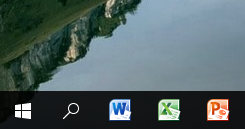
Ярлик на програму Office 2010 після видалення цієї системи стає звичайною піктограмою.
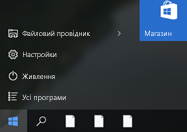
Якщо клацнути її, з’явиться така помилка:
Не вдається відкрити цей елемент
Можливо, його переміщено, перейменовано або видалено. Видалити цей елемент?
Додаткову довідку можна отримати в статті Пошук програм Office в ОС Windows 10, Windows 8 або Windows 7.
Змінення Office 2010
-
Перейдіть на Панель керування.
-
У Windows 10 на екрані Пуск введіть Панель керування та виберіть пункт Панель керування зі списку результатів пошуку.
-
У Windows 8 на екрані Пуск введіть запит Панель керування та виберіть пункт Панель керування зі списку результатів пошуку.
-
В ОС Windows 7 або Vista натисніть кнопку Пуск і виберіть пункт Панель керування.
-
-
Виберіть пункти Програми > Програми та засоби.
-
Виберіть елементи "Office 2010" > Змінити.
-
Виберіть елементи Додати або видалити компоненти > Продовжити.
Повторна інсталяція пакета Office 2010
-
Перейдіть на Панель керування.
-
У Windows 10 на екрані Пуск введіть Панель керування та виберіть пункт Панель керування зі списку результатів пошуку.
-
У Windows 8 на екрані Пуск введіть запит Панель керування та виберіть пункт Панель керування зі списку результатів пошуку.
-
В ОС Windows 7 або Vista натисніть кнопку Пуск і виберіть пункт Панель керування.
-
-
Виберіть пункти Програми > Програми та засоби.
-
Виберіть елементи "Office 2010" > Змінити.
-
Виберіть елементи Відновити > Продовжити.
Видалення системи Office 2010
Після інсталяції останніх оновлень системи Office 2010 зі служби Windows Update з’явиться таке повідомлення:
-
З типами файлів пов'язано новішу версію Office (2013, 2016 або 2019).
-
Якщо видалити новішу версію Office (2013, 2016 або 2019), типи файлів буде знову пов'язано з відповідними програмами Office 2010.
-
Якщо видалити систему Office 2010, типи файлів залишаться пов'язаними з новішою версією Office (2013, 2016 або 2019).
Якщо не інсталювати останні оновлення системи Office 2010 зі служби Windows Update, з’явиться таке повідомлення:
-
З типами файлів пов'язано новішу версію Office (2013, 2016 або 2019).
-
Якщо видалити новішу версію Office (2013, 2016 або 2019), типи файлів не буде пов'язано з відповідними програмами Office 2010.
Щоб вирішити цю проблему, повторно інсталюйте систему Office 2010 за допомогою елемента Додавання/видалення програм на Панелі керування.
-
Якщо видалити систему Office 2010, типи файлів залишаться пов'язаними з новішою версією Office (2013, 2016 або 2019).
Докладні вказівки з видалення наведено в статті Видалення пакета Office 2010.











